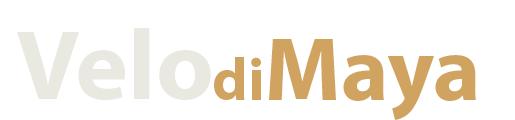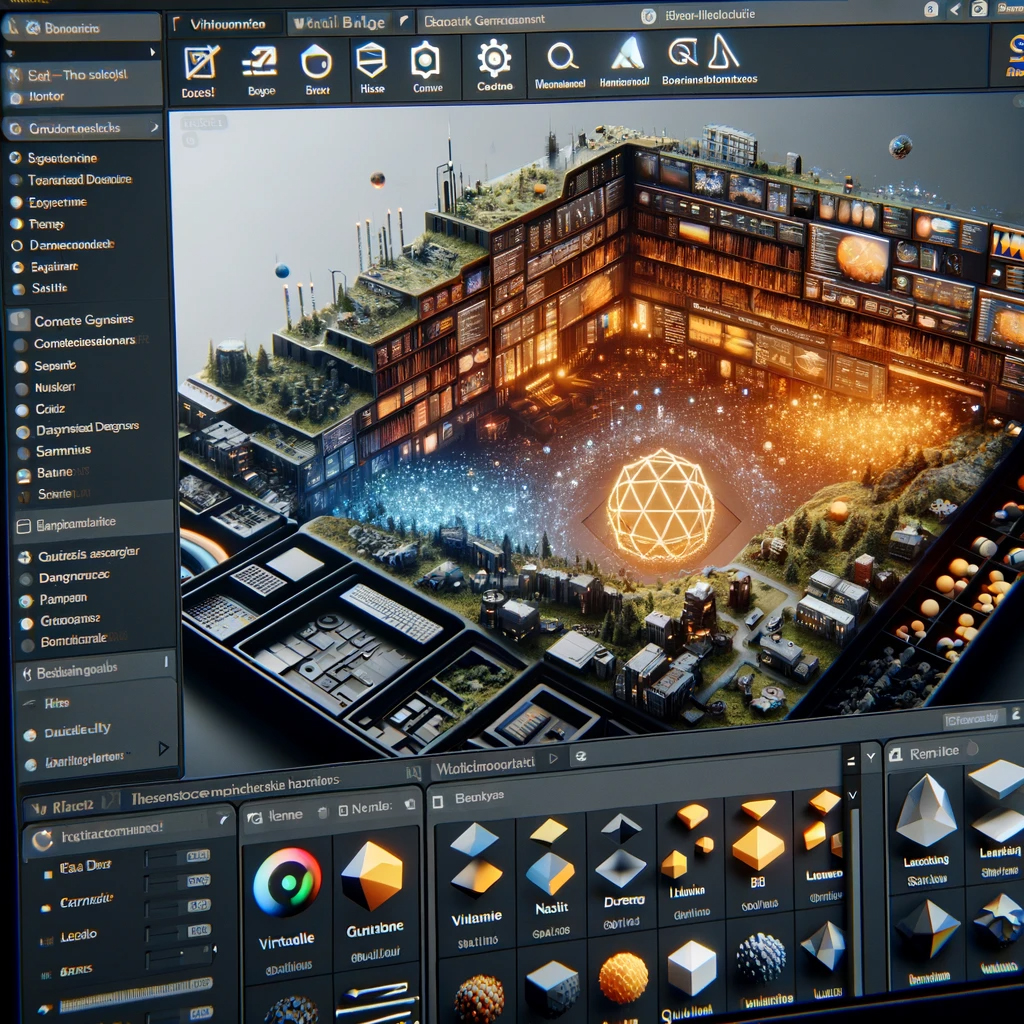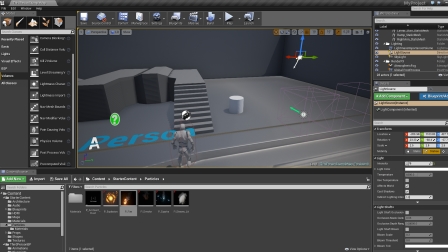Unreal Engine: Muoversi nel mondo di gioco
A differenza di altre applicazioni 3D, impostate per la messa a fuoco e orbitare attorno a un singolo asset in costruzione, i controlli di movimento di Unreal Engine Viewport sono progettati per impostare livelli di gioco di grandi dimensioni, dove muoversi rapidamente attraverso grandi aree è fondamentale. Quindi è importante come muoversi utilizzando alcuni tasti della tastiera e il mouse. Di seguito alcuni comandi come esempio.
Controllo Azione
Click tasto sx mouse e trascinamento Sposta la telecamera di Viewport in avanti e all’indietro e ruota a sinistra e a destra.
——————————————————————————————————————-
Click tasto dx mouse e trascinamento Ruota la telecamera Viewport in posizione senza movimento in avanti o indietro.
———————————————————————————————————————–
Click sinistro e clic destro del mouse e trascinamento Sposta la telecamera Viewport su e giù nel mondo di gioco.
———————————————————————————————————————–
Premendo singolarmente tasti si ottengono movimenti vari, nel gioco RMB e WASD della tastiera del personaggio o degli actors coinvolti
———————————————————————————————————————-
Tasto F Mette a fuoco la fotocamera Viewport sull’attore selezionato nel mondo di gioco.
———————————————————————————————————————––
Alt+LMB+ trascinamento mouse ruota o sposta la Viewport attorno a un singolo pivot o punto di interesse.
———————————————————————————————————————-
Alt+RMB+ trasinamento del mouse avvicina o allontana la telecamera da un singolo perno o punto di interesse.
———————————————————————————————————————-—
Alt + click intermedio del mouse Tiene traccia della fotocamera a sinistra, a + trascinamento destra, in alto e in basso nella direzione del movimento del mouse.
———————————————————————————————————————–
Questi sono soltanto alcuni esempi di movimento nella viewport del gioco. Quando viene creato un progetto, di default è creato un livello predefinito. La verifica di un livello comporta l’uso del sistema di input che i giocatori useranno quando interagiscono con il gioco come dalle modalità di gioco selezionate. Play in Editor (PIE) fa riferimento a una raccolta di opzioni che consente di riprodurre un livello senza dover compilare o impacchettare il contenuto in anticipo. Le opzioni di anteprima PIE si trovano sulla barra degli strumenti dell’Editor livelli. Ci sono diversi modi per provare il gioco. facendo clic sull’icona play, si prova il gioco del livello, oppure facendo clic sulla freccia a discesa a destra di play si sceglie una modalità di riproduzione. Si può visualizzare l’anteprima del livello nella risoluzione o nel formato della piattaforma di destinazione.
Views: 42